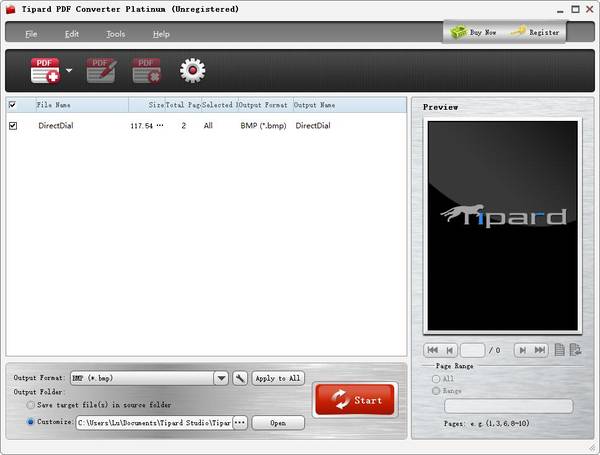TOP 5 Online PDF to MOBI Converter Software
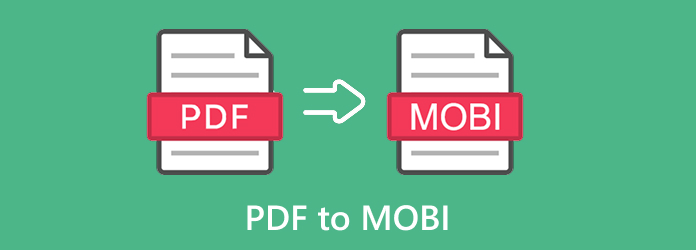
PDF (Portable Document Format) es el formato de archivo confiable para presentar e intercambiar documentos con usuarios leales. Y MOBI es el formato de Kindle de representación para almacenar eBooks. Por lo tanto, convertir PDF a MOBI es en realidad el proceso para convertir archivos PDF a archivos Kindle. Teniendo en cuenta que la conversión de PDF a MOBI no es una tarea difícil de finalizar, por lo tanto, quiero recomendarle algunos convertidores de archivos fáciles de usar, para cambiar el formato de archivo a una velocidad fácil y rápida.
Parte 1: convierte PDF a MOBI en línea gratis
Como puede ver, usar el convertidor PDF a MOBI en línea para cambiar el formato PDF es mucho más fácil que instalar software de terceros, para operar procesos similares nuevamente. Sin instalación y registro para registrar su información personal, una vez que haya convertido los archivos MOBI Kindle, puede cerrar el sitio y salir con un clic más. Fácil y genial para la mayoría de las personas finalizar la conversión de archivos MOBI en línea.
Si busca convertidores en línea PDF a MOBI Kindle, hay demasiados programas de conversión de PDF para que los elija, con descripciones confusas. Para evitar perder tiempo innecesariamente en la prueba de un buen convertidor de PDF a Kindle en línea, puede consultar los siguientes, con las características principales y la guía operativa equipadas.
1. Zamzar
Siendo el convertidor de archivos gratuito inteligente, Zamzar convierte la conversión de archivos en algo serio. Puede ver desde su interfaz bien diseñada y descripciones de formato profesional. Independientemente del formato de archivo que convierta, siempre hay dos tabletas de extensión de archivo a continuación, para recomendarle que detalle la información del formato de archivo. Por lo tanto, tan pronto como ingrese a Zamzar para convertir PDF a MOBI gratis, también se ofrecen las lecciones de PDF y MOBI.
Enlace de conversión de archivo PDF a MOBI: http://www.zamzar.com/convert/pdf-to-mobi/
Convierte un PDF a A MOBI con Zamzar en línea: Suba el archivo PDF por URL o elija desde el disco de la computadora. Más tarde, seleccione MOBI en la lista Convert Files to, ingrese su dirección de correo electrónico y presione Convertir para cambiar PDF a MOBI en línea.
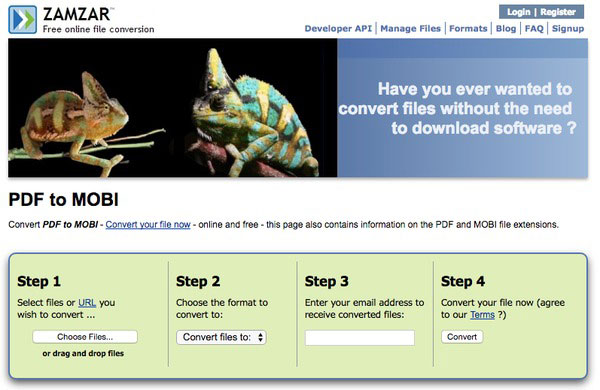
2. PDF2MOBI
PDF2MOBI es el convertidor de PDF nativo, para cambiar el formato de archivo PDF o convertir cualquier cosa a PDF. Puede convertir un PDF a un MOBI en línea, o convertir por lotes archivos PDF a MOBI de la misma manera también. En conclusión, si necesita convertir archivos PDF, entonces no debe perderse PDF2MOBI convertidor de PDF en línea.
Enlace de conversión de archivo PDF a MOBI: http://pdf2mobi.com/
Convierta un PDF a A MOBI con PDF2MOBI en línea: Haga clic en el botón Cargar archivos, para importar hasta archivos 20 PDF. La conversión de PDF a MOBI se iniciará automáticamente. Puede descargar el archivo convertido MOBI Kindle uno por uno, o hacer clic en Descargar todo, para obtener el archivo ZIP.
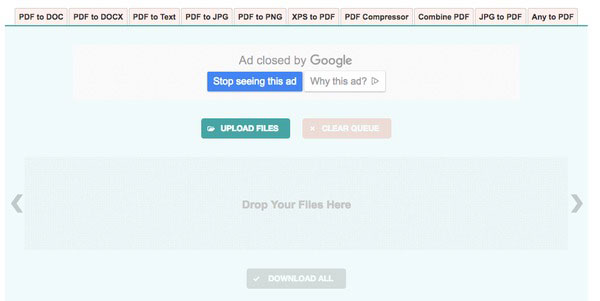
3. CoolUtils.com
Es el convertidor de archivos Kindle en línea, para convertir PDF y otros tipos de documentos en formatos de libros electrónicos, incluidos EPUB, MOBI, AZW3 y FB2, RTF, HMTLZ y PDF. Con algunos filtros incorporados, puede editar archivos PDF y ajustar el encabezado y el pie de página para un mejor diseño. Además, hay muchas otras conversiones de archivos que puede lograr con CoolUtils.com, con numerosas ofertas de convertidores de archivos gratuitos aquí.
Enlace de conversión de archivo PDF a MOBI: https://www.coolutils.com/Online/eBook-Converter/
Convierta un PDF a A MOBI con CoolUtils.com en línea: Presione el botón Seleccionar archivos para cargar sus documentos PDF en línea. Y luego elija el formato de salida MOBI Kindle, para ajustar la configuración por cierto. Finalmente, haga clic en la opción Descargar archivos convertidos para guardar nuevos eBooks MOBI convertidos gratis.
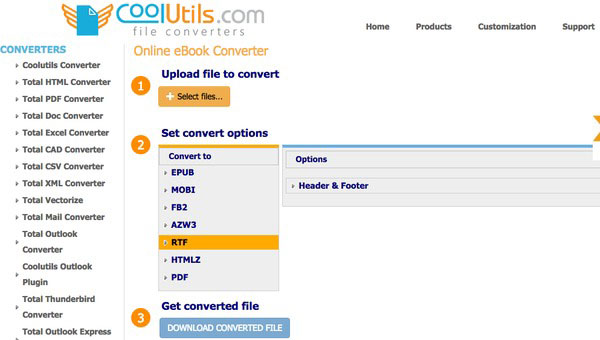
4. Convertio.co
Con fuentes de importación PDF más amplias, los usuarios pueden cargar documentos PDF desde la computadora, Dropbox, Google Drive y URL. En otras palabras, puede convertir PDF en línea a MOBI directamente sin descargarlo también. Como resultado, sus archivos MOBI convertidos se pueden almacenar en Dropbox y Google Drive también, para mantenerse en el espacio de almacenamiento en la nube. La única premisa que debe obedecer es que el tamaño del archivo PDF no debe ser hasta 100 MB.
Enlace de conversión de archivo PDF a MOBI: https://convertio.co/pdf-mobi/
Convierta un PDF a A MOBI con Convertio.co en línea: Seleccione un documento PDF de menos de 100 MB y luego elija MOBI de grupos de formatos de archivo 200. Esperando a que finalice la conversión de formato PDF a MOBI, puede descargar su libro MOBI en línea de forma gratuita.

5. Conversión en línea
Con el conversor de libros electrónicos Online-Convert, es fácil convertir texto PDF al formato de libros electrónicos MOBI. Esta versátil herramienta en línea también puede ayudarle convertir PowerPoint a MP4. Hay configuraciones opcionales, con las que los usuarios pueden configurar el lector de libros electrónicos de destino, cambiar el título y el autor del libro, agregar bordes y cambiar la codificación de entrada, para cumplir con sus costumbres de lectura personales. También hay varias fuentes de importación de PDF, incluidas la computadora, la URL, Dropbox y Google Drive. Pero en realidad no hay conversión por lotes de PDF a MOBI.
Enlace de conversión de archivo PDF a MOBI: http://ebook.online-convert.com/convert-to-mobi
Convierta un PDF a A MOBI con Convertio.co en línea: Importe el documento PDF y complete las configuraciones opcionales necesarias. Puede ignorarlo si no es necesario, porque ya se lo ha nombrado como configuración opcional. Toque el icono Convertir archivo a continuación para obtener libros electrónicos MOBI en el convertidor de PDF a MOBI en línea de forma gratuita.
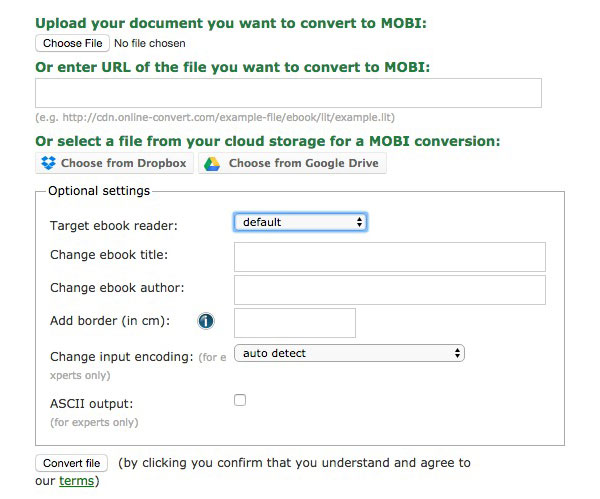
Parte 2: Cambiar PDF a MOBI en Mac y Windows (Calibre)
Entonces, ¿qué pasa con las personas que tienen documentos PDF grandes y que necesitan ser convertidos a MOBI y otros formatos de Kindle? El uso de conversores en línea no es lo suficientemente conveniente para administrar archivos de gran tamaño. Calibre es el líder entre todos los convertidores y editores de libros electrónicos, debido a su versión de alta compatibilidad de libre uso y a los filtros integrales de edición y conversión de libros electrónicos. No importa si ya compró el e-reader Kindle o Nook, o simplemente instaló la aplicación Kindle eBook Reader en iOS y Android, Caliber también puede administrar todos sus archivos de libros electrónicos, para ver, editar, convertir y organizar libros electrónicos de Kindle gratis.
Dónde descargar gratis Caliber PDF to MOBI eBook Converter: https://calibre-ebook.com/
Pulse la URL de descarga de Caliber anterior y elija el sistema operativo con el que instalará, ya que calibre es compatible con Mac, Windows, Linux y dispositivos portátiles adicionales.
Después de instalar Calibre, ejecútelo y presione Agregar libros en la barra de herramientas para importar todos los archivos PDF en Calibre. Resalte esos archivos PDF y haga clic con el botón secundario para seleccionar Convertir individualmente o Convertir a granel. Más tarde, aparecerá la ventana Convertir mitos de supervivencia de emergencia, configure PDF en el formato de entrada y elija MOBI en la lista de formatos de salida. Cambie el título del libro electrónico, el autor, las etiquetas y otros si lo desea, y luego haga clic en Aceptar para comenzar la conversión de PDF a MOBI Kindle eBook de una vez.
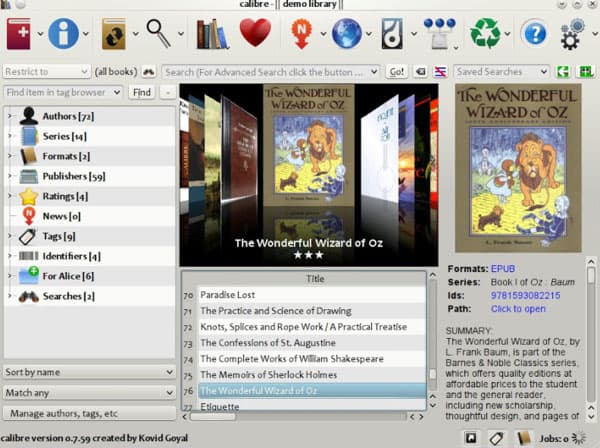
Con convertidores de PDF a MOBI en línea fáciles de usar y Calibre gratuito profesional, la conversión de documentos PDF a PDF es bastante fácil de lograr. Y no tiene que costar para la conversión de PDF pura para obtener libros electrónicos de MOBI Kindle, y algunos convertidores de PDF a MOBI incluso ofrece filtros básicos de libros electrónicos para su uso.
Parte 3: PDF Converter Platinum para convertir archivos PDF
Cuando necesite convertir PDF a Word, Excel, PPT u otros formatos de documentos populares, puede confiar en Tipard PDF Converter Platinum para ayudarte con eso. También puede utilizar esta herramienta para convertir PDF a formatos de imagen como TIFF, JPEG, PNG, GIF, BMP, TGA y más. Además, admite conversión por lotes, selección de varios idiomas, configuraciones de salida personalizadas, etc.
- 1. Convierta archivos PDF a Word / ePub / Excel / HTML / Image.
- 2. Garantice una alta precisión utilizando la tecnología OCR.
- 3. Admite inglés, latín, griego, japonés y chino.
- 4. Imprima las páginas designadas según sus necesidades.